笔者在日常工作中经常需要从网页里复制文字进行处理。但WPS文字默认的粘贴样式是“带格式文本”,使用这种粘贴方式粘贴网页文字时,系统的反应可能会非常缓慢,而且还会给后期处理带来诸多不便。通过自定义设置,将WPS默认的粘贴方式调整为“无格式文本”,就可以在提高粘贴效率的同时为文本的后续处理提供方便。方法如下:
单击“粘贴”按钮,在弹出的下拉列表里单击“设置默认粘贴”命令(如图1),在弹出的“选项”对话框里单击“默认粘贴方式”右侧的文本框,在弹出的下拉列表里单击“无格式文本”选项(如图2)即可完成设置。
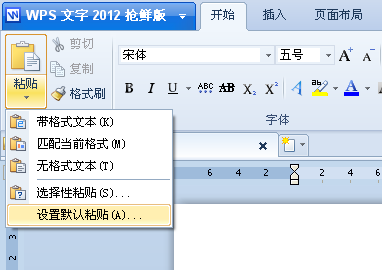
图1
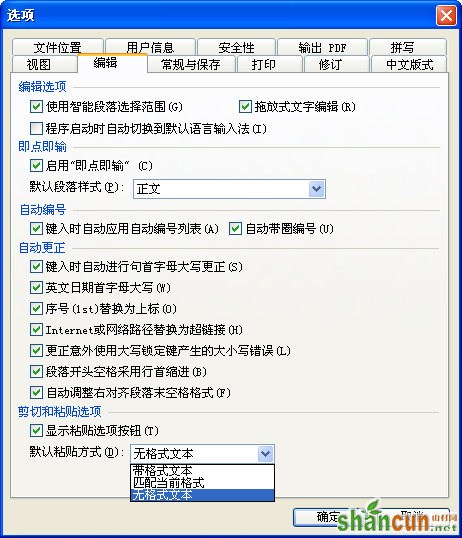
图2
打开网页复制需要的文本(如图3),在WPS文字里单击“粘贴”按钮后,往往会发现文本里存在大量的空行(如图4),逐行删除费时费力,其实您只需用鼠标单击“段落”功能区里的“文字工具”按钮,在弹出的下拉列表里单击“智能格式整理”命令(如图5)即可瞬间解决网文整理的难题,整理后的效果如图6。
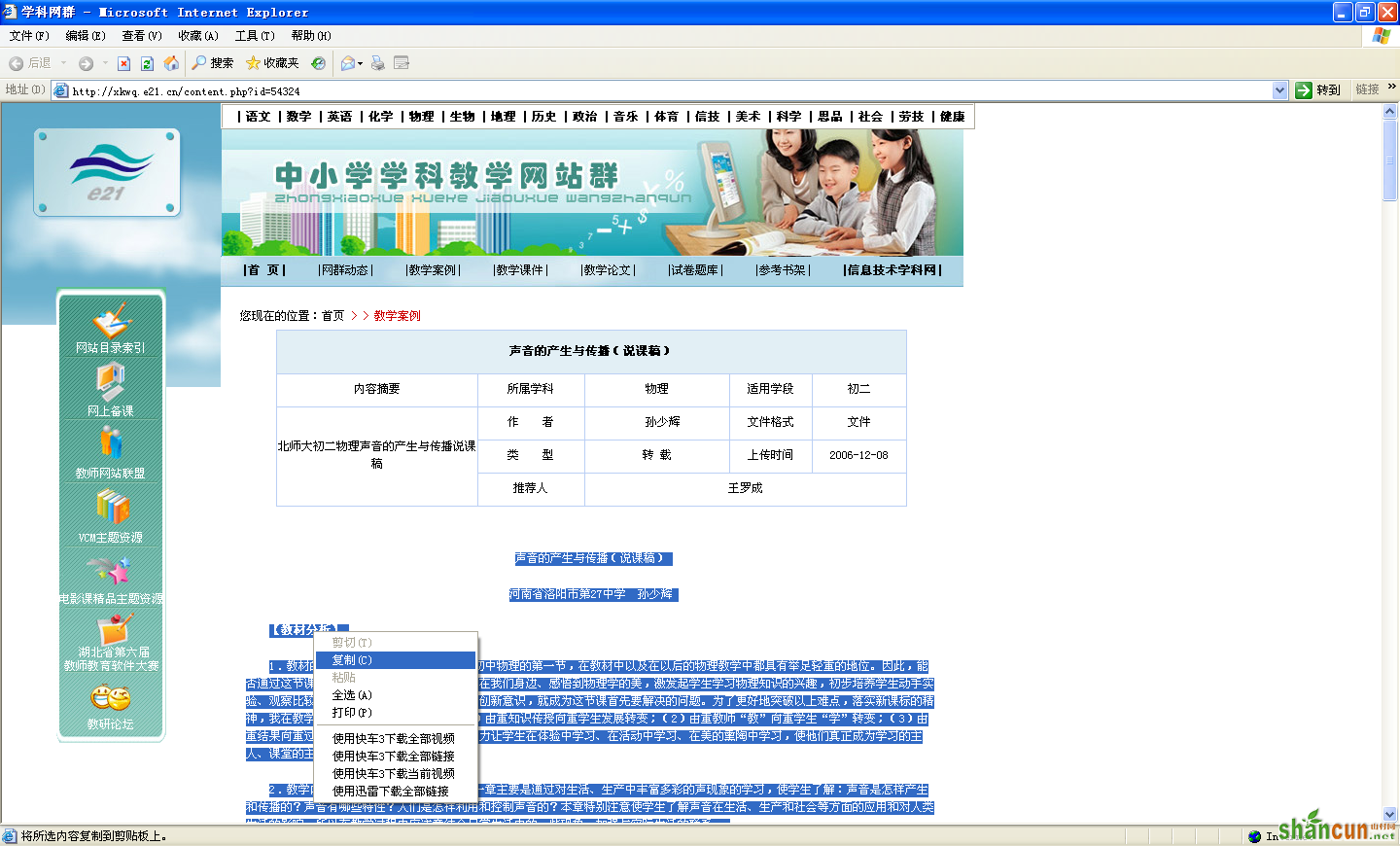
图3
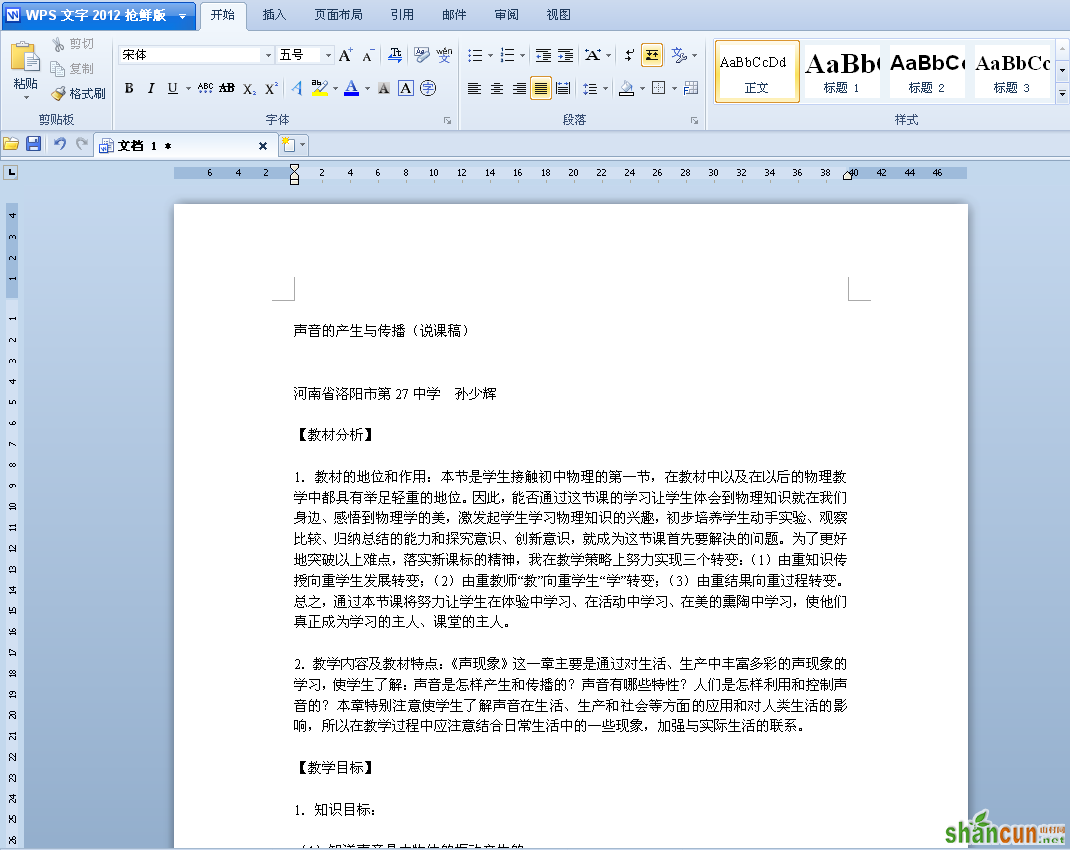
、
图4
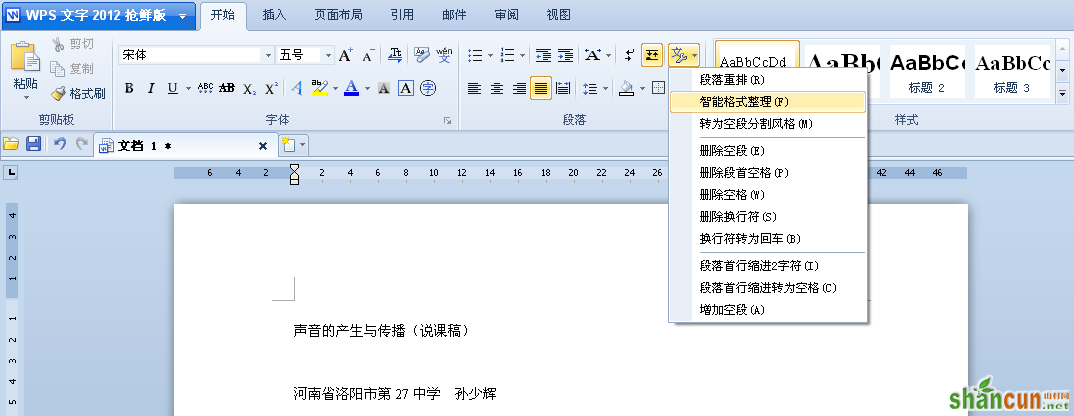
图5
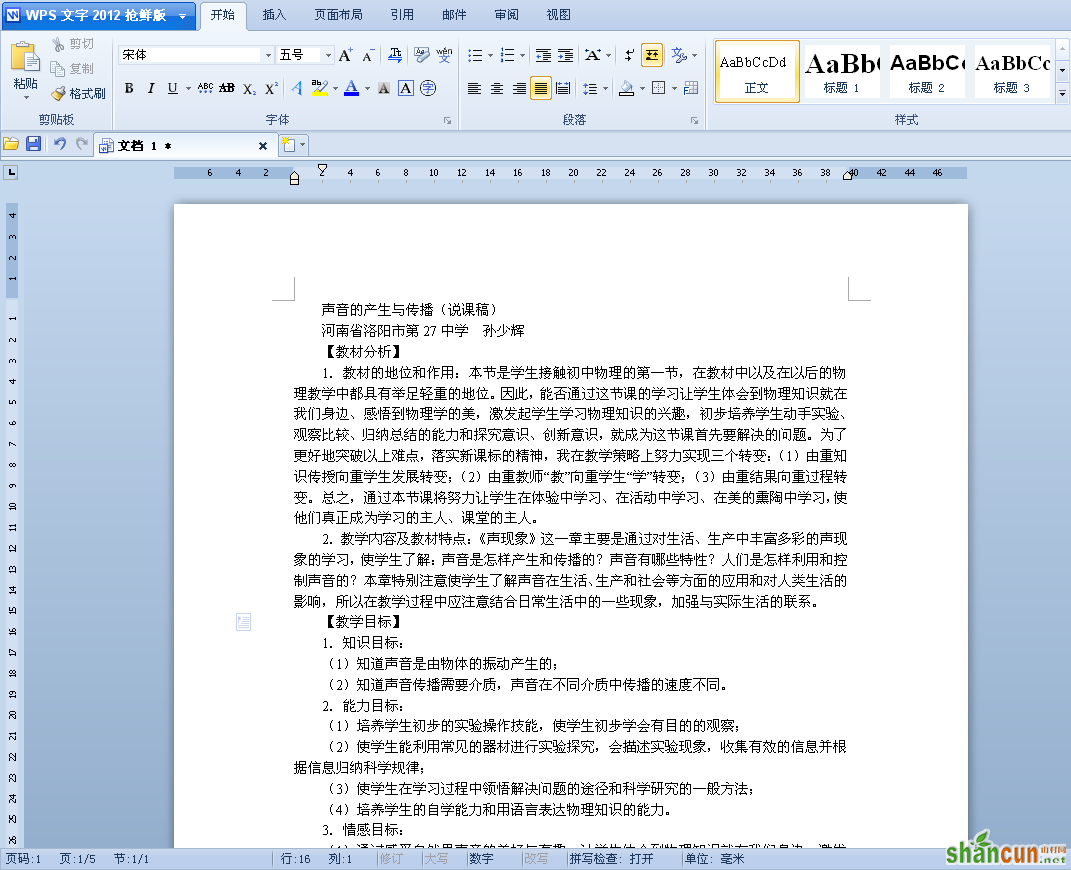
图6
温馨提示:在效率为王的时代,整理网文,WPS是您最明智的选择!















